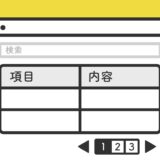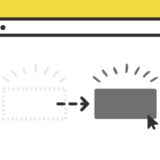やや思いつきに近いですが、Qiitaの記事にあるopenBDのjQueryのコードを、ネイティブなJavaScriptに置換してみます。
脱jQueryの一環でやってみました。
関連するopenBDについてもご紹介していくので、是非最後までご覧いただけると嬉しいです。
openBD
openBDは、本の販促・紹介目的に限って利用できるAPIの書影・書誌データです。カーリルさんと版元ドットコムさんが中心となってプロジェクトを運営しており、個人・団体・企業を問わず無料で利用することができます。
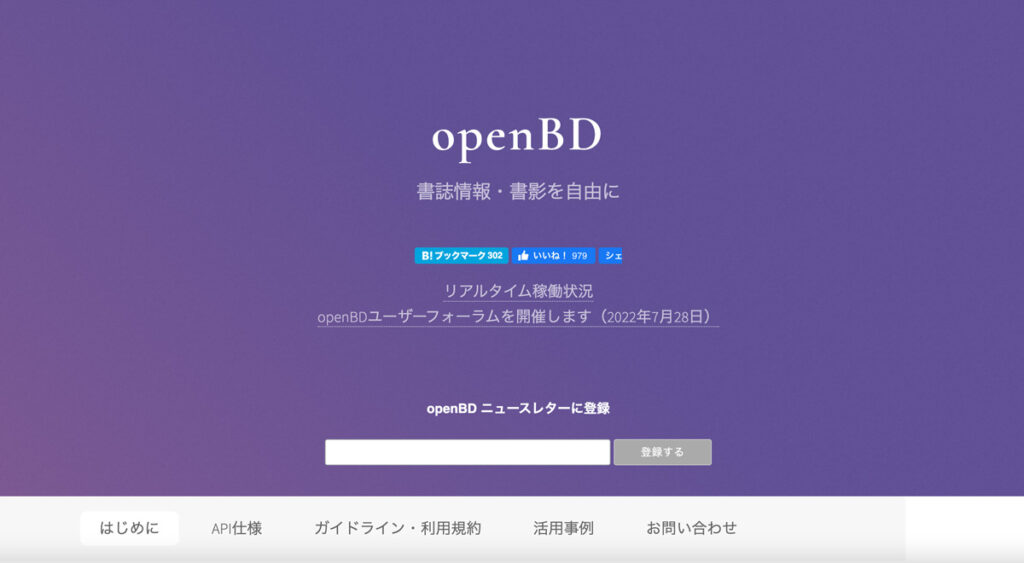
ただし、openBD が定める利用規約を守る必要があるので注意しましょう。
openBDで検索して情報を表示するサンプル
早速サンプルです。
テキストボックスがありますが、そのテキストボックスに「ISBN」を入力すると、書籍の作品名や著者、発行日などの情報がその下に表示されます。
以下に3冊のコードを置いてみたので、このコードをテキストボックスに入力してみてください。
- 燃えよ剣(下): 978-4101152097
- ウルトラセブン超百科:978-4065278734
- シン・ウルトラマン Millennials BOOK:978-4591174173
ISBNを入力してください。
書籍名:
出版社:
巻:
シリーズ:
作者:
出版日:
詳細:
ISBNコードはAmazonや楽天ブックスで検索すれば取得できるので、色々検索して入力してみてください。
実装の手順と方法
それぞれのコードの解説の前に、実装の手順と方法について簡単にご説明します。
はじめに、設置したい場所へHTMLを記述します。
<div class="isbnblock">
<p class="isbncomment">ISBNを入力してください。</p>
<input id="isbn" type="text" name="isbn" value="" autofocus> <button id="getBookInfo" class="btn btn-default">書籍情報を取得</button>
</div>
<div id="bookInfo">
<div class="bookImageBlock">
<div class="bookImageInner">
<img src="" id="thumbnail">
</div>
</div>
<p>書籍名:<span id="booktitle"></span></p>
<p>出版社:<span id="publisher"></span></p>
<p>巻:<span id="volume"></span></p>
<p>シリーズ:<span id="series"></span></p>
<p>作者:<span id="author"></span></p>
<p>出版日:<span id="pubdate"></span></p>
<p>詳細:<span id="description"></span></p>
</div>次に、JavaScriptのコードをページに記述します。これは、Grid.jsの機能やテーブルセルを指定するオプションです。
コードは <body>〜</body> で、</body> の閉じタグ(クロージングタグ)の前に記述しましょう。
document.getElementById('getBookInfo').addEventListener('click', () => {
// isbnに入力された値を取得
var userInput = document.getElementById('isbn').value;
var query = userInput.split(' ').join('+');
// APIを取得
const url = "https://api.openbd.jp/v1/get?isbn=" + query + "&pretty";
// json
fetch(url).then(
response => {
return response.json();
}).then(data => {
for (let i = 0; i < data.length; i++) {
// サムネイル
const bookImg = document.getElementById('thumbnail');
const bookImgSrc = data[0].summary.cover;
console.log(bookImgSrc);
bookImg.setAttribute('src', bookImgSrc);
//書籍名
document.getElementById('booktitle').innerHTML = data[0].summary.title;
//出版社
document.getElementById('publisher').innerHTML = data[0].summary.publisher;
//巻
document.getElementById('volume').innerHTML = data[0].summary.volume;
//シリーズ
document.getElementById('series').innerHTML = data[0].summary.series;
//作者
document.getElementById('author').innerHTML = data[0].summary.author;
//出版日
document.getElementById('pubdate').innerHTML = data[0].summary.pubdate;
//詳細
document.getElementById('description').innerHTML = data[0].onix.CollateralDetail.TextContent[0].Text;
}
// 情報エリアの表示
document.getElementById('bookInfo').classList.add('show');
}).catch(err => {
console.log('Error: ' + err)
})
});最後にCSSを記述します。
/* ISBNのブロック */
.isbnblock {
display: block;
text-align: center;
}
p.isbncomment {
background: #eff1f5;
text-align: center;
color: #707070;
padding: 7px 35px 8px;
border-radius: 9999px;
display: inline-block;
margin: 0 0 25px;
position: relative;
}
/* 下に三角 */
p.isbncomment:after {
content: "";
position: absolute;
bottom: -25px;
left: 50%;
margin-left: -15px;
border: 15px solid transparent;
border-top: 15px solid #eff1f5;
z-index: 1;
}
/* ISBNの入力フィールド */
input#isbn {
border: solid 2px #707070;
margin-bottom: 18px;
text-align: center;
}
/* 検索実行前 */
div#bookInfo {
display: none;
overflow:hidden;
opacity: 0;
animation: show 0.6s linear 0s;
}
/* 検索実行後 */
div#bookInfo.show {
height: auto;
display: block;
opacity: 1;
margin-top: 30px;
padding: 35px 35px 30px;
background: #FFF;
border-radius: 3px;
}
/* 以下から各情報 */
.bookImageBlock {
display: flex;
justify-content: center;
margin-bottom: 25px;
border-bottom: dotted 2px #eee;
padding-bottom: 30px;
position: relative;
}
.bookImageInner {
display: inline-block;
margin: 0 auto;
position: relative;
box-shadow: -6px 6px 10px -2px #001b4440, 0 0 3px #8f9aaf1a;
border-radius: 3px;
transition: 0.3s ease-in-out;
}
.bookImageInner:after {
bottom: 0;
content: "";
height: 100%;
left: 0;
position: absolute;
width: 100%;
border-radius: 5px;
background: linear-gradient(-90deg,#fff0,#ffffff1a 80%,#ffffff4d 95%,#fff6 96.5%,#cbcbcb14 98%,#6a6a6a1a);
border-radius: 3px;
}
div#bookInfo p span {
display: block;
background: #fafafa;
padding: 15px 30px;
font-weight: 600;
}
/* ほんわり表示されるアニメーション */
@keyframes show{
from{
opacity: 0;
}
to{
opacity: 1;
}
}これで完成です。
ざっくりとしたコードの解説
コードはHTML・JavaScript・CSSの3種類です。ざっくりですが、順に解説していきます。
HTML
HTMLは、ISBNを入力するテキストボックスと、APIで取得した書籍の情報を配置する p タグと、サムネイルの img タグでできたコード内容です。
<div class="isbnblock">
<p class="isbncomment">ISBNを入力してください。</p>
<input id="isbn" type="text" name="isbn" value="" autofocus> <button id="getBookInfo" class="btn btn-default">書籍情報を取得</button>
</div>
<div id="bookInfo">
<div class="bookImageBlock">
<div class="bookImageInner">
<img src="" id="thumbnail">
</div>
</div>
<p>書籍名:<span id="booktitle"></span></p>
<p>出版社:<span id="publisher"></span></p>
<p>巻:<span id="volume"></span></p>
<p>シリーズ:<span id="series"></span></p>
<p>作者:<span id="author"></span></p>
<p>出版日:<span id="pubdate"></span></p>
<p>詳細:<span id="description"></span></p>
</div>検索結果の文字列は、JavaScriptで指定をして配置していくので、各id名を変更する場合はJavaScriptのコードも書き換えるようにしましょう。
JavaScript
JavaScriptは大まかに言うと、テキストボックスに入力したISBNを取得して、取得したコードを基にJSONのデータを配置していきます。
document.getElementById('getBookInfo').addEventListener('click', () => {
// isbnに入力された値を取得
var userInput = document.getElementById('isbn').value;
var query = userInput.split(' ').join('+');
// APIを取得
const url = "https://api.openbd.jp/v1/get?isbn=" + query + "&pretty";
// json
fetch(url).then(
response => {
return response.json();
}).then(data => {
for (let i = 0; i < data.length; i++) {
// サムネイル
const bookImg = document.getElementById('thumbnail');
const bookImgSrc = data[0].summary.cover;
console.log(bookImgSrc);
bookImg.setAttribute('src', bookImgSrc);
//書籍名
document.getElementById('booktitle').innerHTML = data[0].summary.title;
//出版社
document.getElementById('publisher').innerHTML = data[0].summary.publisher;
//巻
document.getElementById('volume').innerHTML = data[0].summary.volume;
//シリーズ
document.getElementById('series').innerHTML = data[0].summary.series;
//作者
document.getElementById('author').innerHTML = data[0].summary.author;
//出版日
document.getElementById('pubdate').innerHTML = data[0].summary.pubdate;
//詳細
document.getElementById('description').innerHTML = data[0].onix.CollateralDetail.TextContent[0].Text;
}
// 情報エリアの表示
document.getElementById('bookInfo').classList.add('show');
}).catch(err => {
console.log('Error: ' + err)
})
});各コードの処理内容はコメントアウトで記載しているので、それぞれ見てみてください。
CSS
CSSは、検索結果で表示されるレイアウト・デザインを中心とした記述で、検索結果が表示される時に「ほんわり表示」されるよう、@keyframes でアニメーションを定義して表示させています。
/* ISBNのブロック */
.isbnblock {
display: block;
text-align: center;
}
p.isbncomment {
background: #eff1f5;
text-align: center;
color: #707070;
padding: 7px 35px 8px;
border-radius: 9999px;
display: inline-block;
margin: 0 0 25px;
position: relative;
}
/* 下に三角 */
p.isbncomment:after {
content: "";
position: absolute;
bottom: -25px;
left: 50%;
margin-left: -15px;
border: 15px solid transparent;
border-top: 15px solid #eff1f5;
z-index: 1;
}
/* ISBNの入力フィールド */
input#isbn {
border: solid 2px #707070;
margin-bottom: 18px;
text-align: center;
}
/* 検索実行前 */
div#bookInfo {
display: none;
overflow:hidden;
opacity: 0;
animation: show 0.6s linear 0s;
}
/* 検索実行後 */
div#bookInfo.show {
height: auto;
display: block;
opacity: 1;
margin-top: 30px;
padding: 35px 35px 30px;
background: #FFF;
border-radius: 3px;
}
/* 以下から各情報 */
.bookImageBlock {
display: flex;
justify-content: center;
margin-bottom: 25px;
border-bottom: dotted 2px #eee;
padding-bottom: 30px;
position: relative;
}
.bookImageInner {
display: inline-block;
margin: 0 auto;
position: relative;
box-shadow: -6px 6px 10px -2px #001b4440, 0 0 3px #8f9aaf1a;
border-radius: 3px;
transition: 0.3s ease-in-out;
}
.bookImageInner:after {
bottom: 0;
content: "";
height: 100%;
left: 0;
position: absolute;
width: 100%;
border-radius: 5px;
background: linear-gradient(-90deg,#fff0,#ffffff1a 80%,#ffffff4d 95%,#fff6 96.5%,#cbcbcb14 98%,#6a6a6a1a);
border-radius: 3px;
}
div#bookInfo p span {
display: block;
background: #fafafa;
padding: 15px 30px;
font-weight: 600;
}
/* ほんわり表示されるアニメーション */
@keyframes show{
from{
opacity: 0;
}
to{
opacity: 1;
}
}検索結果のレイアウトを変える場合はCSSをいじってみてください。
さいごに
以前、同じようなAPIの「Google Books APIs」をいじりましたが、openBDの方が圧倒的にレスポンスが早く、検索としてはこっちの方が好みの感じです。
openBDはいじりやすいAPIなので、何かの機会に使ってみてください。